Mit HEIC kann man die Bilder mit kleinerer Größe speichern. Normalerweise kann man 50% des internen Speichers sparen! Aber man kann nicht direkt die HEIC Bilder am Windows oder Android. Dann müssen Sie HEIC in PNG umwandeln!
„High Efficiency Image File Format”? Was ist das? Vielleicht werden Sie noch HEIF oder HEIC wissen. Ja! Man kann sagen, dass HEIC eine neue Funktion für iOS 11. Nachdem Sie einigen Fotos aufgenommen haben, werden iPhone automatisch die Bilder als HEIC Format auf dem internen Speicher behalten und speichern.
Warum ist HEIC? Eigentlich werden die Bilder in iPhone als JPG/JPEG gespeichert. Aber das ist zu groß. Mit HEIC kann man die Bilder mit kleinerer Größe speichern. Normalerweise kann man 50% des internen Speichers sparen! Darüber hinaus wird die Qualität noch gleiche wie die unter PNG!
Aber! Es gibt auch Nachteil von HEIC. Man kann nicht direkt die HEIC Bilder am Windows 10/8/7/XP/Vista und Android öffnen! Bis jetzt kann man nur unter iOS 11 und MacOS High Sierra die HEIF Fotos anzeigen und vorsehen.
Sie möchten noch die HEIC Bilder ansehen? Dann müssen Sie HEIC in PNG umwandeln! Doch machen Sie keine Sorge! Wir haben hier einige Methoden für Sie. Dann fangen wir an!
Teil 1: HEIC in PNG umwandeln online
Starten Sie Chrome auf Ihrem PC. Beim Google können Sie viele Webseiten für das Konvertieren finden. Wir werden hier Ihnen eine günstige Webseite empfehlen: Aconvert.com.
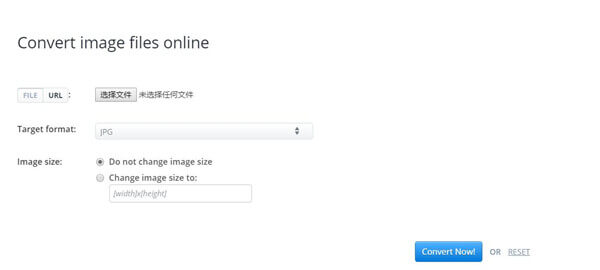
1.Geben Sie „Aconvert.com“ unter Google ein. Dann öffnen Sie diese Webseite.
2.In dem Hauptfenster wählen Sie die Taste von „Bilder“ aus.
Hinweis: Nicht nur unterstützt Aconvert.com die Konvertierung von HEIC, sondern auch die von PDF, WORD, EBOOK, Videos, Audios, Archive Files und Webseite (Webseite in PDF und JPG).
3.Wählen Sie die HEIC Files auf Ihrem PC. Oder können Sie auch das URL von den Bildern online kopieren und zu Aconvert.com hinzufügen.
4.Stellen Sie das Format, in dem Sie konvertieren möchten. In der Liste können Sie nicht nur PNG wählen, sondern auch JPG, GIF, TIFF und so weiter einstellen.
Hinweis: Sie können auch die Bildgröße während der Konvertierung ändern. Zum Beispiel, Sie wollen ein Foto mit der Größe 600X480. Nur geben Sie die gewünschte Breite 600 und Höhe 400 ein.
5.Dann drücken Sie „Jetzt konvertieren“. In einen Moment wird das Prozess fertig.
6.Nur klicken Sie auf die Taste von Herunterladen. Danach werden Sie die Information von dem File ansehen: Name, Größe und so weiter. Und es gibt einige Auswähle hier: URL, Dropbox, Google Drive, QR Code. Wenn Sie das URL drücken, wird das Bilder in einem neuen Fenster geöffnet. Dann können Sie das Bild auf Ihrem PC speichern. Sie wollen das umgewandelte Bild auf Ihrem Handy speichern? Nur scannen Sie das QR Code mit Ihrem Handy.
Hinweis: Wenn Sie Dropbox oder Google Drive drücken, können Sie, dass Bild auf Ihrem Dropbox und Google Drive übertragen. Aber! Sie müssen binnen 1 Stunde dieses PNG Bild herunterladen. Andernfalls wird der Server der Webseite automatisch das Bild löschen.
Teil 2: HEIC in PNG konvertieren auf PC
FonePaw Free HEIC Converter
Obwohl Aconvert.com eine schnelle und übersichtliche Umwandelung unterstützt, müssen Sie noch auf das Hochladen und Herunterladen warten. Wenn das Netzwerk nicht so gut ist, wird die Konvertierung sehr langsam.
Wenn Sie nur HEIC zu PNG konvertieren möchten, schlagen wir vor, dass Sie FonePaw Free HEIC Converter verwenden. Mit nur einigen Klicken können Sie schnell HEIC zu PNG umwandeln. Ohne Netzwerk wird das Programm total kostenlos!
Nur laden Sie FonePaw Free HEIC Converter herunter und probieren Sie das Programm mal auf!
Gratis ErhaltenGratis Erhalten
1.Installieren Sie FonePaw Free HEIC Converter auf Ihrem PC. Dann starten Sie das Programm.
2.In dem Hauptfenster klicken Sie auf „Hinzufügen“, das passende HEIC Bild zu hinzufügen. Möchten Sie einen Ordner von HEIC Bilder hinzufügen? Nur tippen Sie auf „+“ und wählen Sie den gewünschten Ordner.
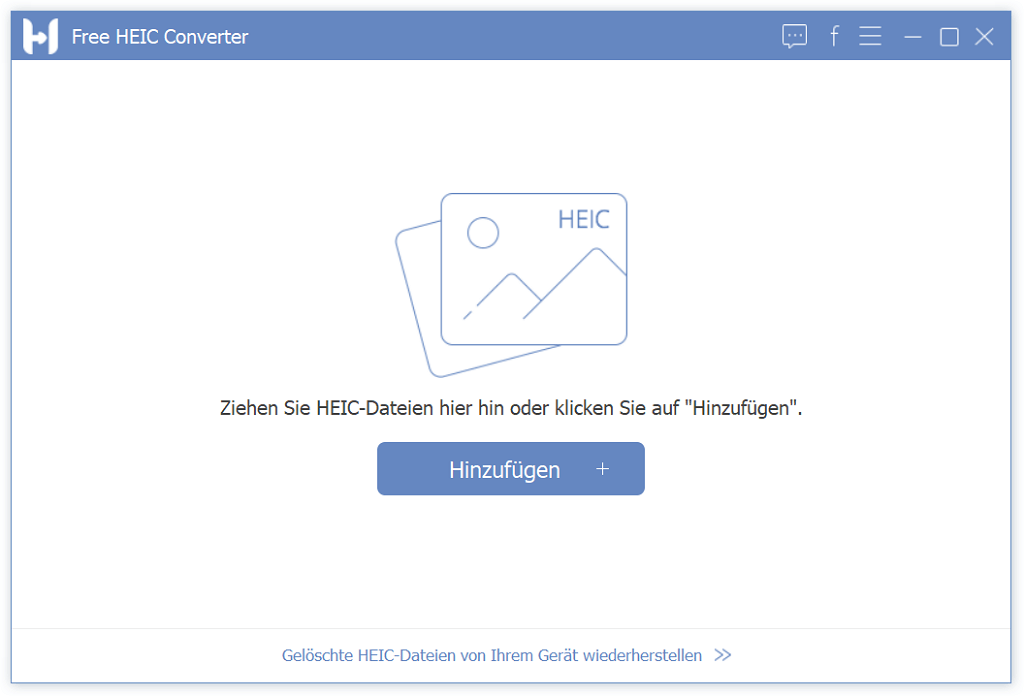
3.Unter „Optionen“ stellen Sie das Format „PNG“ ein. Es unterstützt JPG/JPEG und PNG.
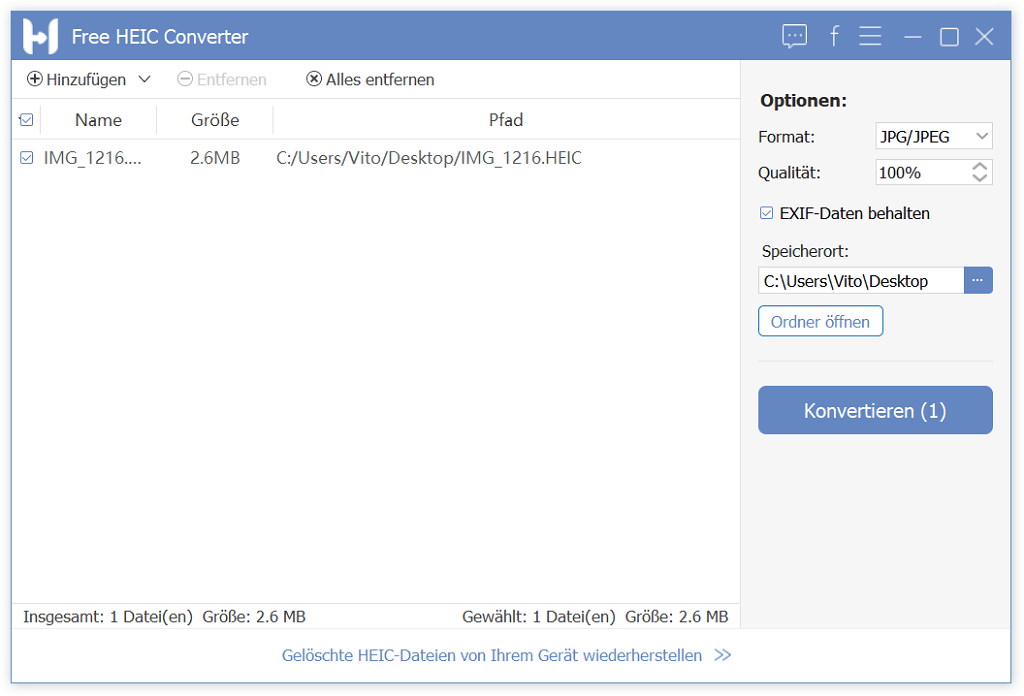
Hinweis: Sie können auch die Qualität von den umgewandelten Bildern einstellen. Wir schlagen vor, dass Sie 70% oder 80% auswählen. Unter dieser Einstellung können Sie kleiner Größe mit gleicher Qualität bekommen. Darüber hinaus können Sie auch den Speicherort für das Konvertieren ändern. Drücken Sie die drei Punkte und dann wählen Sie einen passenden Speicherort aus.
4.OK! Jetzt tippen Sie auf „Konvertieren“. Wenn Sie „Konvertierung abgeschlossen“ sehen, klicken Sie auf „Schließen“. Die Konvertierung ist fertig. Oder können Sie auf „Ordner öffnen“ klicken, das konvertierte File anzusehen.
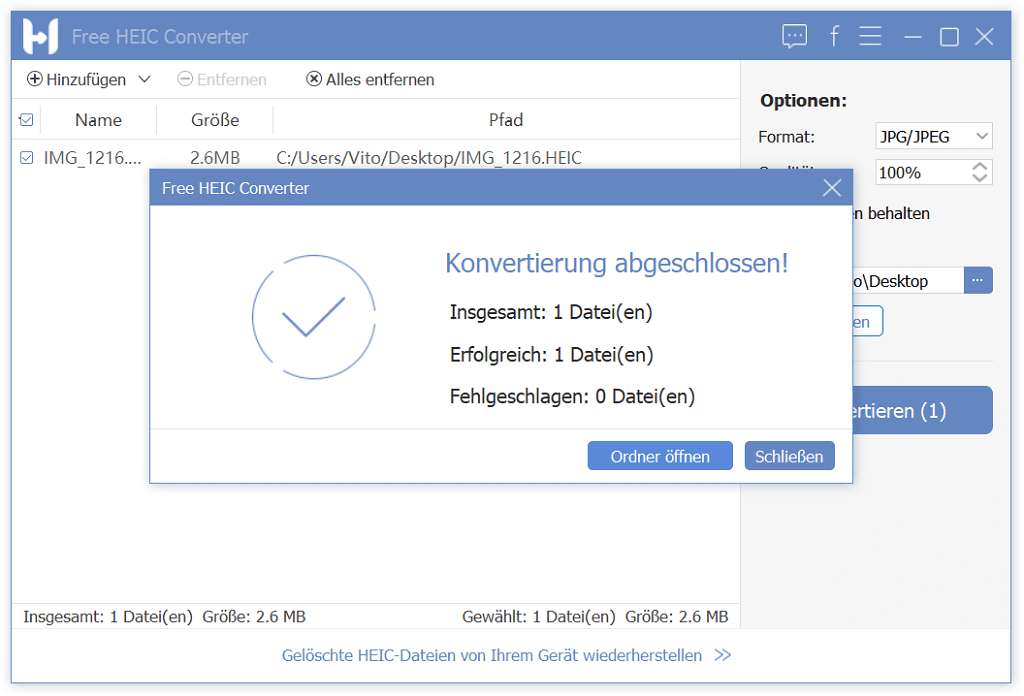
Hinweis: Wenn Sie nur iPhone oder iPad benutzen und nicht die Bilder auf PC übertragen werden, sollen Sie noch HEIC aufwenden. Weil die interne Speicherung eingeschränkt ist, sollen Sie für andere wichtige Dateien, wie Kontakte, SMS, Emails und so weiter den internen Speicher sparen.
FonePaw Dotrans HEIC Converter
FonePaw Dotrans ist auch eine sehr starke Software aus FonePaw. Nicht nur kann man mit dem Programm HEIC-Dateien auf JPG/PNG umwandeln, sondern auch unterstützt das Programm auch die Übertragung der iPhone-Dateien zwischen Computer und iPhone und das Erstellen der iPhone-Klingeltöne.
1. Starten Sie FonePaw Dotrans-Programm und wählen Sie „Toolkit“.

2. Anschließend tippen Sie auf „HEIC Converter“ > „Datei hinzufügen“, um die HEIC-Bilder auf das Programm hinzuzufügen
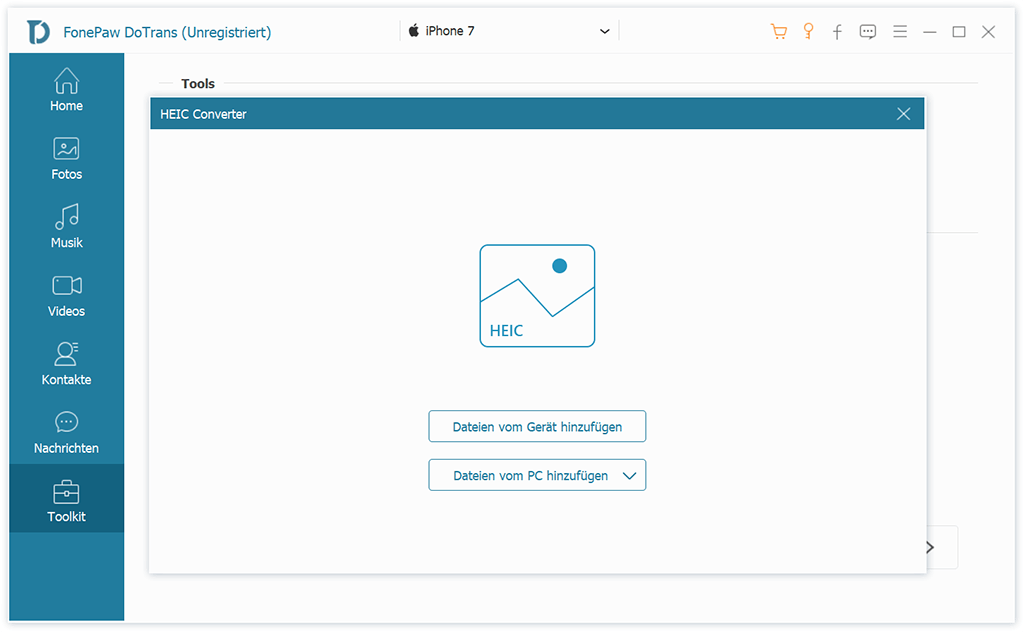
3. Nur wählen Sie das Format für die Konvertierung: JPG/PNG. Danach klicken Sie auf „Konvertieren“.
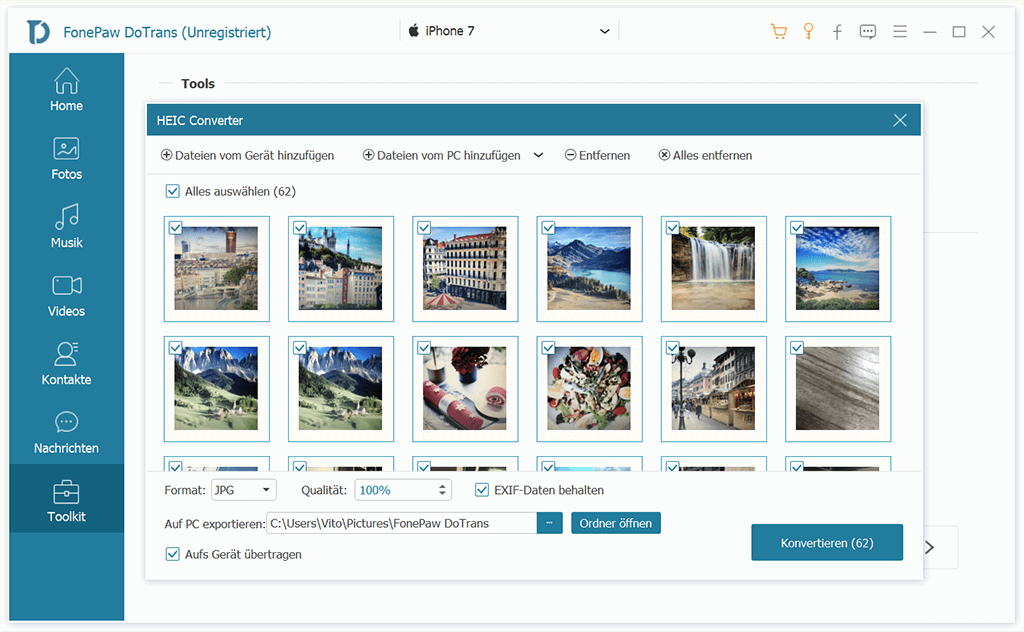
Nachdem Sie diesen Artikel gelesen haben, glaube ich, dass Sie jetzt schnell und übersichtlich HEIC in PNG konvertieren. Sie haben noch eine bessere Methode für die Umwandelung? Dann teilen Sie mit uns per Email, Facebook. Twitter!
Wenn Sie noch Frage haben, schreiben Sie an dem Kommentar!
 iOS WhatsApp Transfer
iOS WhatsApp Transfer

